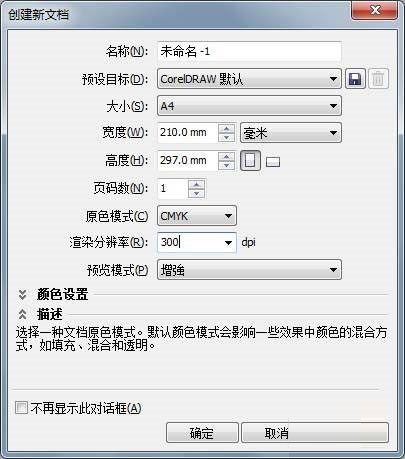CorelDRAW X6如何导入图片呢?今天小编就来讲解CorelDRAW X6导入图片的方法,感兴趣的快跟小编一起来看看吧,希望能够帮助到大家。
CorelDRAW X6 官方多国语言正式版[529.86MB]
- 类型:图像处理
- 大小:529.86MB
- 语言:简体中文
- 时间:2016-05-16
查看详情
CorelDRAW X6导入图片教程
第一步:首先打开CorelDRAW X6软件。
第二步:打开CorelDRAW后,创建一个新图层。
第三步:在上方工具栏,点击导入的功能或者用键盘输入Ctrl+I。
第四步:打开导入的功能界面后,选择所需导入的CorelDRAW的图片,点击导入。
第五步:最后图片就导入CorelDRAW图层里面了。
以上就是小编给大家带来的CorelDRAW X6如何导入图片的全部内容,希望能够帮助到大家哦。